PhotoImpact-Tutorials






Tutorials von Rosie Hardman, Debbie Hardisty,MaryLou White ect.
Übersetzt von mir und übertragen in PIX3
PI-Schule
Original-Tut:Little Drummer Boy
PI-Version:XL/8/7-Update X3
Level:Fortgeschrittene
Hauptsächliche Werkzeuge: Pfadzeichen-Werkzeug,Pfadbearbeitungs-Werkzeug
Umrisszeichen-Werkzeug,Linien-und Pfeilwerkzeug,
Retouchieren-Werkzeug,Radierer,Pinsel,Verform-Werkzeug


Beine und Füße
1. Öffne eine neue,weiße Leinwand 200Bx400H Pixel
2. Verwende das Pfadwerkzeug, Form - Rechteck: Farbe - dunkelblau (Hex # 150185): Modus 2D: zeichne eine Form 90B x 70H Pixel.
3. Mit dem Verformwerkzeug / Perspektive, ziehe die unteren Ecken leicht nach innen wie in der ersten Abbildung auf der gegenüberliegenden Seite gezeigt.
4. Rechtsklick / Objekt umwandeln / Von Text / Pfad zu Bild.
5. Mit den Retuschierwerkzeug / Nachbelichten mit den links dargestellten Einstellungen, Schatten der Innenteil der Beine zeichnen.
6. Verwende nun den Pinsel (Farbe - hellblau) mit den gezeigten Einstellungen, um eine schmale Linie in der Mitte der Beine zu ziehen.











7. Benutze jetzt eine Form- Abgerundetes Rechteck: Farbe - Schwarz: Modus 2D: zeichne eine Form 40B x 55H Pixel.
8. Mit den Verformwerkzeug / Verzerren, ziehe die untere linke Ecke der Form nach innen, wie dargestellt.
9. Mit der Ellipsenform, Farbe - Schwarz: Modus 2D, Zeichne eine Form 35B x 25H Pixel und füge die beiden schwarzen Formen zusammen, wie dargestellt.
10. Wähle beide Teile des Schuhs, Rechtsklick / Einbinden als Einzelobjekt.
11. Rechtsklick / Duplizieren dieses Stück, dann mit dem Verformwerkzeug / Drehen & Spiegeln, um die Form horizontal zu spiegeln.
12. Schiebe die beiden Stiefel an Ort und Stelle und wähle dann das Hosen- Stück und Rechtsklick / Anordnen / Nach vorne bringen.
Deine Beine / Stiefel sollte nun wie die nebenstehende Abbildung aussehen.
Jacke -Körper
13. Verwende das das Pfadwerkzeug, Form - rechteckig: Farbe - Dunkelrot (Hex # C40000): Modus 2D: zeichne eine Form 125B x 155H Pixel.
14. Mit den Verformwerkzeug / Perspektive, ziehe die oberen Ecken leicht nach innen, wie dargestellt.
15. Rechtsklick / Objekt umwandeln / Von Text / Pfad zu Bild.
16. Mit den Retuschier-Werkzeug / Nachbelichten mit den gleichen Einstellungen wie für die Beine, Schatten für den inneren Teil des Mantels zeichnen.
17. Benutze nun den Pinsel (Farbe - hellrot) mit den Einstellungen für die Beine , um eine schmale Linie in der Mitte der Jacke zu ziehen.
18. Verwende das Rechteck, Farbe - Weiß: Modus - 2D, Zeichne eine Form 115B x 10H Pixel und ziehe sie an die Stelle für einen Gürtel.
19. Zeichne nun ein weiteres Rechteck, 15B x 82H Pixel und verwende dann das Verformwerkzeug / Schräge um dies über die Brust der Figur zu ziehen, wie dargestellt.
20. Rechtsklick / Verdoppeln dieses Stück dann mit dem Verformwerkzeug / Drehen & Spiegeln, um die Form horizontal zu spiegeln und schiebe sie an die richtige Stelle.
21. Mit der Kreisform, ziehe drei kleine Kreise für die Knöpfe auf und fügen die Jacke zu.
22. Schließlich füge ein schwarzes abgerundetes Rechteck, 55B x 10H Pixel, für den Kragen zu wie gezeigt.
.
Trommel und Kordel
23. Mit dem Pfadwerkzeug, Form - S46: Farbe - Farbverlauf deiner Wahl: Modus - 2D: zeichne eine Form 85B x 50H.
24. Verwende das Verformwerkzeug / Drehen & Spiegeln, um die Form vertikal zu spiegeln.
25. Verwenden Sie das Verformwerkzeug / Größe ändern, um die Form zu dehnen, bis sie 70 Pixel hoch ist.
26. Mit der Ellipsenform - zeichne eine Form für die Oberseite der Trommel, 85W x 55H Pixel.
27. Schiebe die beiden Teile zusammen und wähle dann beide und Rechtsklick / Einbinden als Einzelobjekt.
28. Verwende das Verformwerkzeug / Drehen Methode / Frei drehen, um die Trommel leicht nach links zu drehen, wie links gezeigt.
29. Mit dem Linien- & Pfeil- Werkzeug - Form - Gerade Linie - Einstellungen wie links dargestellt ( Breite - 1: Gestrichelte Linie: Kein Pfeil) ziehe zwei Linien von der Unterseite des Kragens an die Seiten der Trommel für die Tragekordel .


















...und hier ist die Trommel fertig!
Arme und Trommelstöcke
30. Mit dem Pfadwerkzeug, Form - Abgerundetes Rechteck: Farbe - Dunkelrot (Hex # C40000): Modus 2D: zeichne 2 Formen - die 1.
23B x 80H Pixel und die 2. 23B x 70H Pixel.
31. Verwende das Verformwerkzeug / Drehen Methode / Frei drehen, um das kleinere Stück nach links zu drehen, wie dargestellt und auf das längere abgerundete Rechteck zu schieben, um den Arm zu bilden, wie dargestellt.
32. Wählen Sie beide Teile des Armes und Rechtsklick / Einbinden als Einzelobjekt.
33. Verwenden Sie die Retusche-Werkzeuge / Nachbelichten für den Schatten des inneren Teils des Arms und schiebe den Arm an Ort und Stelle als rechten Arm des Trommlers.
34. Rechtsklick / Dupliziere dieses Stück und dann das Verformwerkzeug / Drehen & Spiegeln, um den Arm horizontal zu spiegeln.
35. Schieb es an seinen Platz als linken Arm.
36. Mit das Pfadwerkzeug, Form - Ellipse, Farbe - Dunkelblau: Modus 2D: zeichne zwei Formen - der 1. 15B x 30H Pixel und die 2. 10B x 25H Pixel.
37. Verwende das Verformwerkzeug / Drehen Methode / Frei drehen, um das kleinere Stück nach rechts zu drehen, wie dargestellt und setz es auf die größere Ellipse, um die Hand zu bilden, wie dargestellt.
38. Wähle die beiden Stücke der Hand und Rechtsklick / Einbinden als Einzelobjekt.
39. Verwende das Retuschier-Werkzeuge / Nachbelichten für Schatten auf dem oberen Teil der Hand und schiebe sie in Position, wie dargestellt.
40. Wähle den Arm, Rechtsklick / Anordnen / Nach vorne bringen und schiebe die Hand an Ort und Stelle dahinter, drehe sie mit den Verformwerkzeug / Drehen / Drehen frei in einen guten Winkel.
41. Rechtsklick / Dupliziere die Hand, drehen Sie sie horizontal und dann iplaziere sie hinter dem anderen Arm, wieder in einen guten Winkel drehen.
42. Mit das Pfadwerkzeug, Form - Rechteck: Farbe - Creme-Beige (Hex # FCE8C7): Modus 2D: zeichne eine Form - 4B x 80H Pixel und dann eine kleine Ellipse der gleichen Farbe 7B x 15H Pixel.
43. Setze diese beiden Formen zusammen für einen Trommelstock, wie gezeigt, und wähle beide und Rechtsklick / Einbinden als Einzelobjekt.
44. Wenn du möchtest kannsst du wieder ein wenig schattieren mit dem Nachbelichten-Werkzeugl (Größe10).
45. Klicke mit der rechten Maustaste- Duplizieren Sie die Stöcke und positioniere beide Stöcke hinter die Hände mit Rechtsklick / Anordnen / nach hinten (oder Strg + Pfeil nach unten-Taste).
46. Drehe jeden Trommelstock mit dem Verformwerkzeug / Drehen Methode / Frei drehen, bis sie in einem guten Winkel mit den Händen sind.
47. Für die Schulterklappen - zeichne zunächst ein abgerundetes Rechteck, Farbe - Gold: Modus - 2D, 30B x 8H Pixel.
48. Rechtsklick / Dupliziere dieses Teil und schiebe die beiden Stücke an Ort und Stelle auf den Schultern.
49. Mit der gleichen Farbe, aber dieses Mal die Form S53, Zeichne eine Form mit etwa 24B x 20H Pixel.
50. Verwende das Verformwerkzeug, um diese Form zu verengen, so dass sie nur 18 Pixel breit ist.
51. Rechtsklick / Dupliziere diese und schiebe Sie an ihren Platz auf den beiden Schultern.
Gesicht & Hut
52. Mit dem Pfadwerkzeug, Form - Kreis: Farbe - Rosa (Hex # F6DED6): Modus 2D: zeichne eine Form 62B x 62H Pixel und plaziere sie als Gesicht.
53. Mit dem Umriss Zeichenwerkzeug, Form - Kreis: Farbe - Gold: Modus - 2D, Border - 1: Zeichnen Sie eine Form 57B x 57H Pixel für den Kinnriemen und plaziere ihn.
54. Auch mit der Umrisszeichnung Werkzeug, aber dieses Mal mit der Farbe Rot, Zeichne einen weiteren kleinen Kreis 18B x 18H Pixel.
55. Schiebe ihn an den Platz für den Mund, dann Rechtsklick / Objekt umwandeln / Von Text / Pfad zu Bild.
56. Verwende nun den Objekt Malen Radierer, um das unerwünschte Teil des Kreises zu löschen.
57. Mit dem Pfadwerkzeug, Form - Kreis: Farbe - pink (Ich habe einen Farbverlauf, von oben nach unten mit diesen Farben Hex # FFC8FF um Hex # FF7F7C verwendet), Modus - 2D,10W x 10H Pixel zeichnen und verschieben für die Nase.
58. Zeichne zwei weitere kleine Kreise - einen in braun, 10B x 10H Pixel und einen in schwarz 6B x 6H Pixel.
59. Setzen Sie diese zusammen, um das Auge zu bilden, und wähle dann beide und Rechtsklick / Einbinden als Einzelobjekt.
60. Rechtsklick / Duplizieren und legte beide Augen an Ort und Stelle (nicht um eine exakte Positionierung kümmern, wie wir sie benötigen, wir machen dies, sobald wir den Hut angepasst haben)
61. Wählen Sie den rosa Gesicht Kreis.
62. Verwende das Malwerkzeug / Pinsel, Größe - 15: Farbe - pink (Hex # FF7F7C): male beiden Wangen auf das Gesicht.
63. Mit dem Pfadwerkzeug, Form - Rechteck: Farbe - Schwarz: Modus - 2D: zeichne eine Form 85B x 75H Pixel.
64. Verwenden Sie das Verformwerkzeug / Perspektive, um die Unterseite des Hutes schmaler zu ziehen, so dass er an die Seiten des Kopfes passt wie gezeigt.
65. Wähle das Pfadwerkzeug erneut aus und klicke auf die Schaltfläche Bearbeiten auf der Attributleiste, um in den Modus Pfadbearbeitung zu gehen.
66. Wähle die untere Linie der Form, so dass es rot wird dann unter 'Liniensegment umwandeln' auf der Attributleistee auf die gekrümmte Linie klicken, um die Linie in eine Kurve umzuwandeln.
67. Wähle die obere Linie des Hutes und wandel sie ebnefalls in eine Kurve um, dann verwende die Kontrollpunkte, um eine sanftere Kurve zu erstellen, wie dargestellt.
TIP! Wenn du die Kontrollpunkte nicht sehen kannst ,maximiere die Leinwand vorübergehend, wie ich es in der Darstellung gegenüber getan habe (oder Du kannst den Hut nach unten verschieben, während Du es bearbeitest).
68. Wenn Sie mit der Form des Hutes zufrieden bist, klicke auf die Schaltfläche Bearbeiten, um denPfadbearbeitungsmodus zu verlassen.
69. Mit dem Umriss Zeichenwerkzeug, Form - Kreis: Farbe - Rot: Mode - 2D, Größe - 2: Zeichne eine Form 70B x 70H Pixel und positioniere den Hut, wie dargestellt.
70. Rechtsklick / Objekt umwandeln / Von Text / Pfad zu Bild.
71. Verwende nun das Objekt Malen Radierer, um den unerwünschten Teil des Kreises zu löschen.
72. Für die Kokarde, verwende das Pfadwerkzeug, Form - Ellipse: Farbe - Weiß: Modus 2D: zeichne drei kleine, längliche Formen und füge sie zusammen wie gezeigt.
73. Füge eine Gold Ellipse an der Unterseite an und setze die gesamten Kokarde an Ort und Stelle auf den Hut.
.
...und da ist dein kleiner Trommler

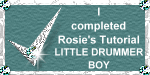
TUTORIAL AWARDS
Wenn Du dieses Tutorial abgeschlossen hast, bist herzlich eingeladen diesen Award zu downloaden und auf Deiner Webseite zu zeigen. Dieser Preis wird als Anerkennung angeboten. Rechts-Klick auf das Bild und speichern auf Deiner Festplatte. Bitte verlinkt nicht direkt auf den Award.
This tutorial © Rosie Hardman-Ixer, 2003.
Übersetzung © Mumsqui 02.10.2015